“บุคคลนี้ไม่พร้อมใช้งานบน Messenger” หมายความว่าอย่างไร

เรียนรู้เกี่ยวกับสถานการณ์ที่คุณอาจได้รับข้อความ “บุคคลนี้ไม่พร้อมใช้งานบน Messenger” และวิธีการแก้ไขกับคำแนะนำที่มีประโยชน์สำหรับผู้ใช้งาน Messenger
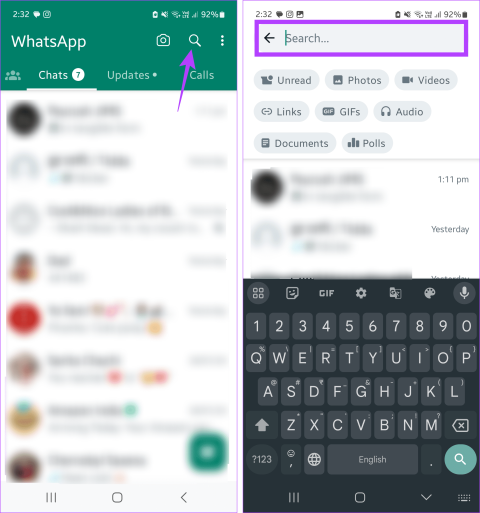
มีเวลาที่คุณต้องมองหาข้อความนั้นเสมอ แต่การที่ WhatsApp เป็นช่องทางหลักในการสื่อสารในแต่ละวัน การค้นหาข้อความบน WhatsApp อาจกลายเป็นเรื่องที่ท้าทาย อย่างไรก็ตาม คุณสามารถใช้ตัวเลือกการค้นหาเพื่อทำให้ง่ายขึ้นได้
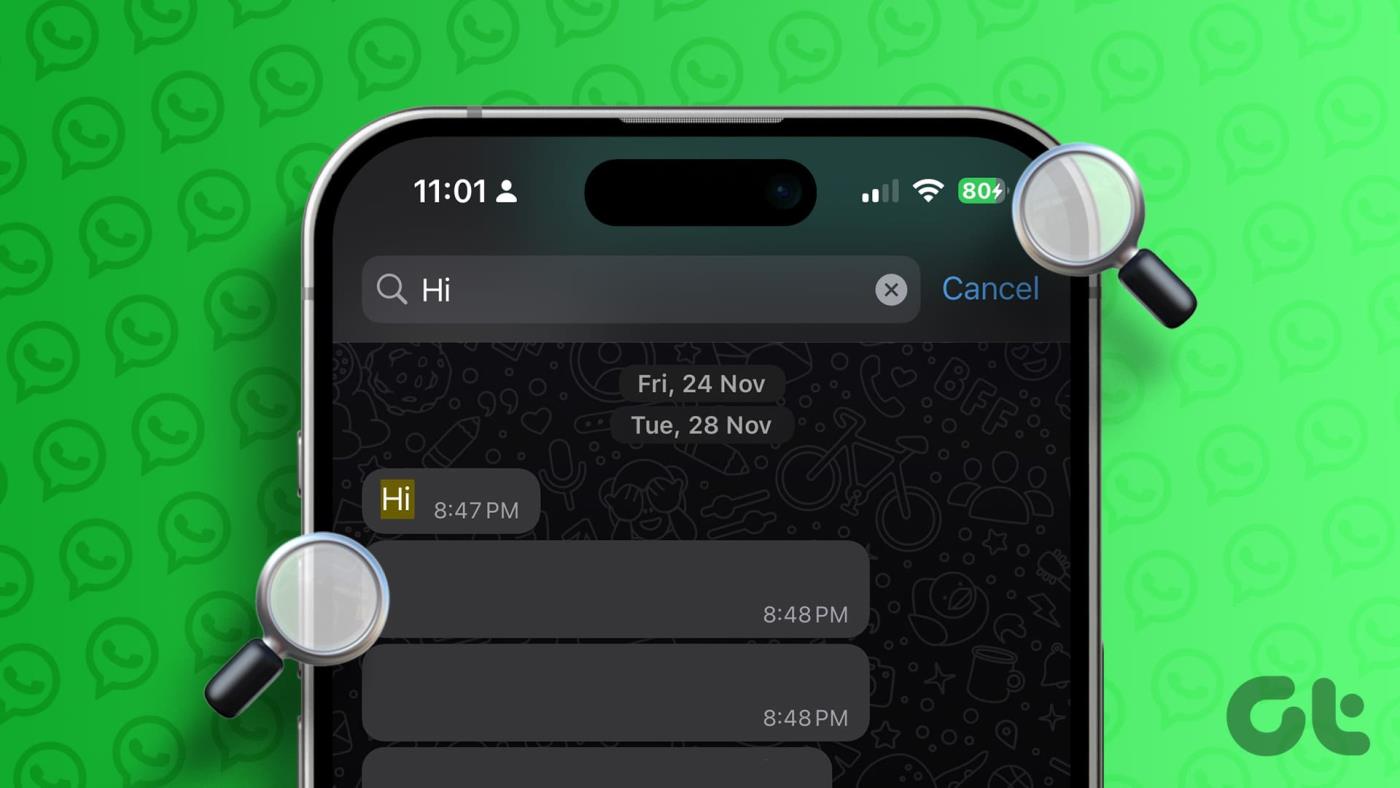
เมื่อค้นหาข้อความบน WhatsApp ให้ใช้ตัวเลือกการค้นหาหลักเพื่อดูแชททั้งหมดที่ใช้งานอยู่บน WhatsApp ในปัจจุบัน หรือหากคุณต้องการค้นหาข้อความจากผู้ติดต่อรายใดรายหนึ่ง ให้เปิดหน้าต่างแชทแล้วใช้ตัวเลือกการค้นหาภายในนั้น แต่มีวิธีใดบ้างในการค้นหาข้อความตามวันที่ส่งบน WhatsApp? หากต้องการทราบข้อมูลเพิ่มเติม โปรดอ่านต่อ
เมื่อค้นหาผ่าน WhatsApp คุณสามารถเรียกดูแชทของคุณเพื่อหาคำ วลี หรือตัวเลขที่ต้องการได้ คุณสามารถค้นหาการแชท WhatsApp ทั้งหมดและรับผลลัพธ์ที่ครอบคลุมมากขึ้น โปรดทราบว่าผลการค้นหาจะรวมถึงการแชทและชื่อผู้ติดต่อที่ตรงกับเกณฑ์ อย่างไรก็ตาม จะแสดงแยกกัน ทำตามขั้นตอนด้านล่างเพื่อทำ
ขั้นตอนที่ 1:ในแอป WhatsApp สำหรับ Android ให้แตะที่ไอคอนรูปแว่นขยายที่มุมขวาบนเพื่อเปิดแถบค้นหา จากนั้นแตะที่แถบค้นหาเพื่อเริ่มพิมพ์
ผู้ใช้ iOS สามารถแตะที่แถบค้นหาที่ด้านบนเพื่อเริ่มต้นได้
เคล็ดลับ : คุณสามารถเลือกประเภทสื่อ เช่น เสียง, GIF, เสียง และอื่นๆ เพื่อค้นหาข้อความที่เกี่ยวข้องได้อย่างรวดเร็ว
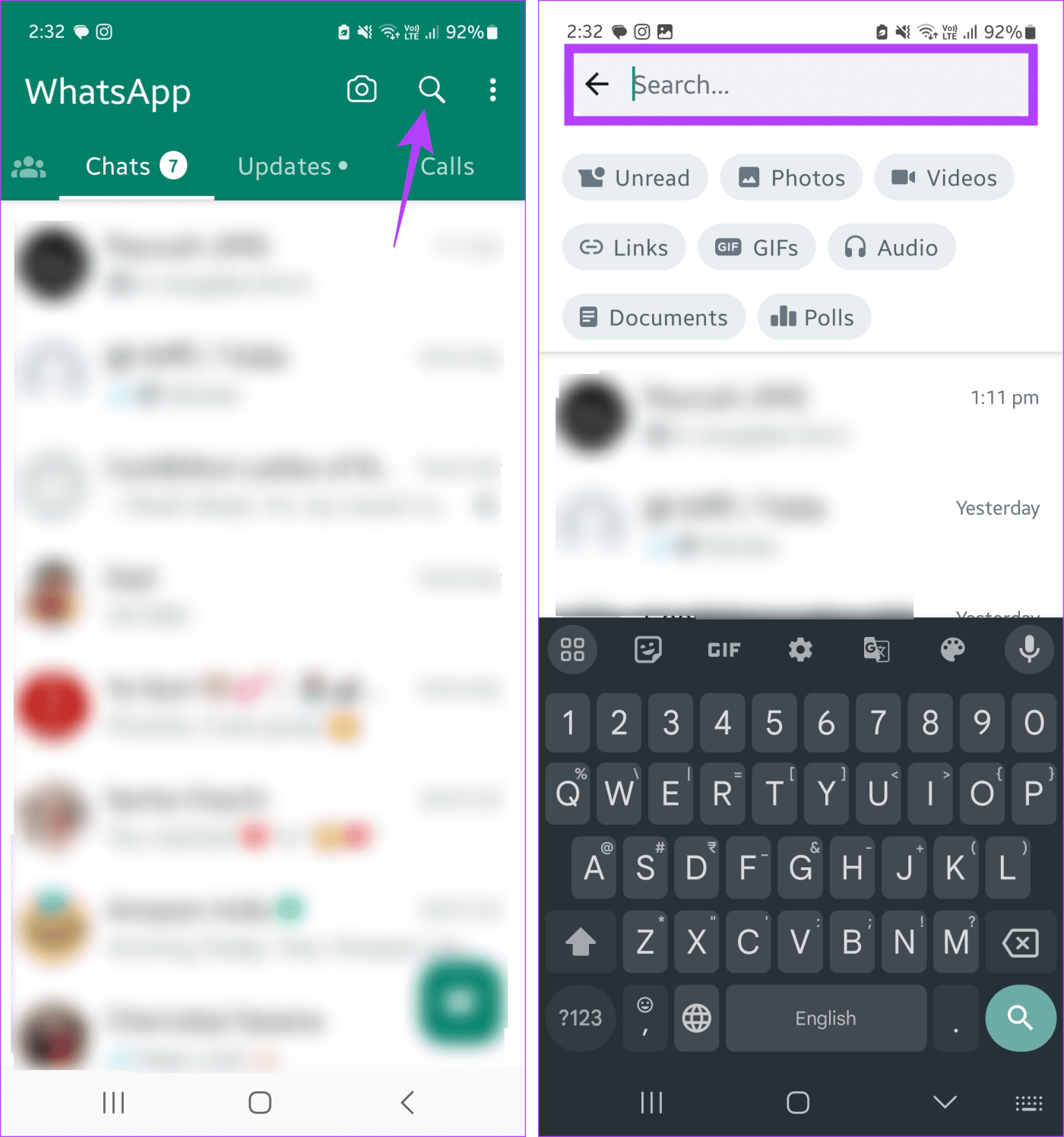
ขั้นตอนที่ 2:ตอนนี้ พิมพ์คำหรือวลีที่เกี่ยวข้องในแถบค้นหา เมื่อเสร็จแล้วให้แตะที่ค้นหา
ขั้นตอนที่ 3:คุณสามารถเลื่อนดูผลการค้นหาและแตะที่ผลลัพธ์ที่เกี่ยวข้อง
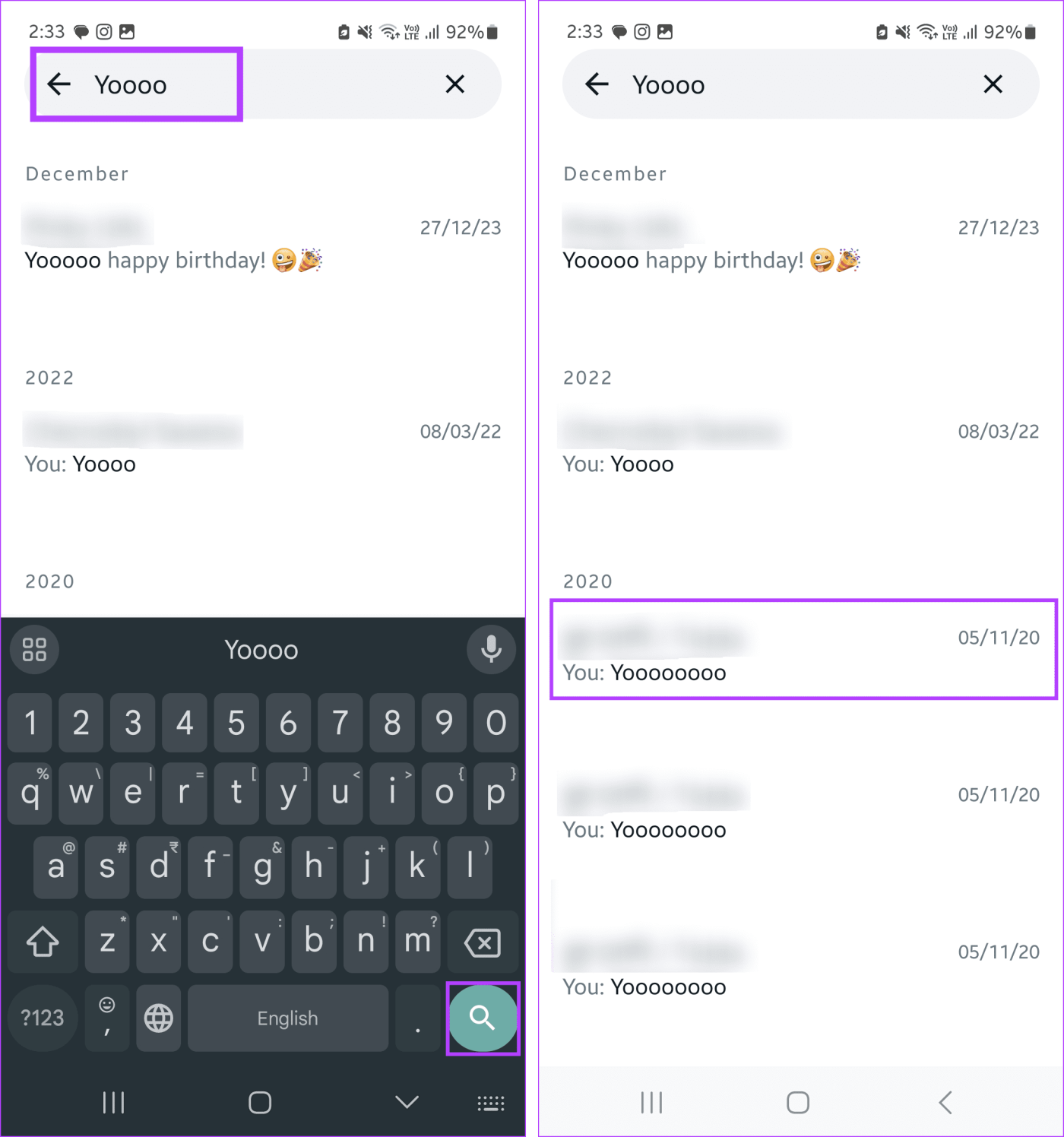
สิ่งนี้จะนำคุณ��ปยังแชทที่ค้นหาโดยตรง หากไม่ถูกต้อง ให้กลับไปที่หน้าผลการค้นหาและดูผลการค้นหาอื่นๆ เพื่อหาผลลัพธ์ที่ถูกต้อง คุณสามารถตรวจสอบบทความอื่นของเร���ได้หากการค้นหา WhatsApp ไม่ทำงานบน iPhone ของคุณ
ขั้นตอนที่ 1:เปิด WhatsApp Web บนเบราว์เซอร์ใดก็ได้
ขั้นตอนที่ 2:ตอนนี้ คลิกแถบค้นหาแล้วพิมพ์คำค้นหาที่เกี่ยวข้อง
ขั้นตอนที่ 3:เมื่อผลการค้นหาปรากฏขึ้น ให้เลื่อนดูและคลิกที่ผลการค้นหาที่เกี่ยวข้อง นี่ควรเปิดการแชทที่เกี่ยวข้องในหน้าต่างด้านขวา
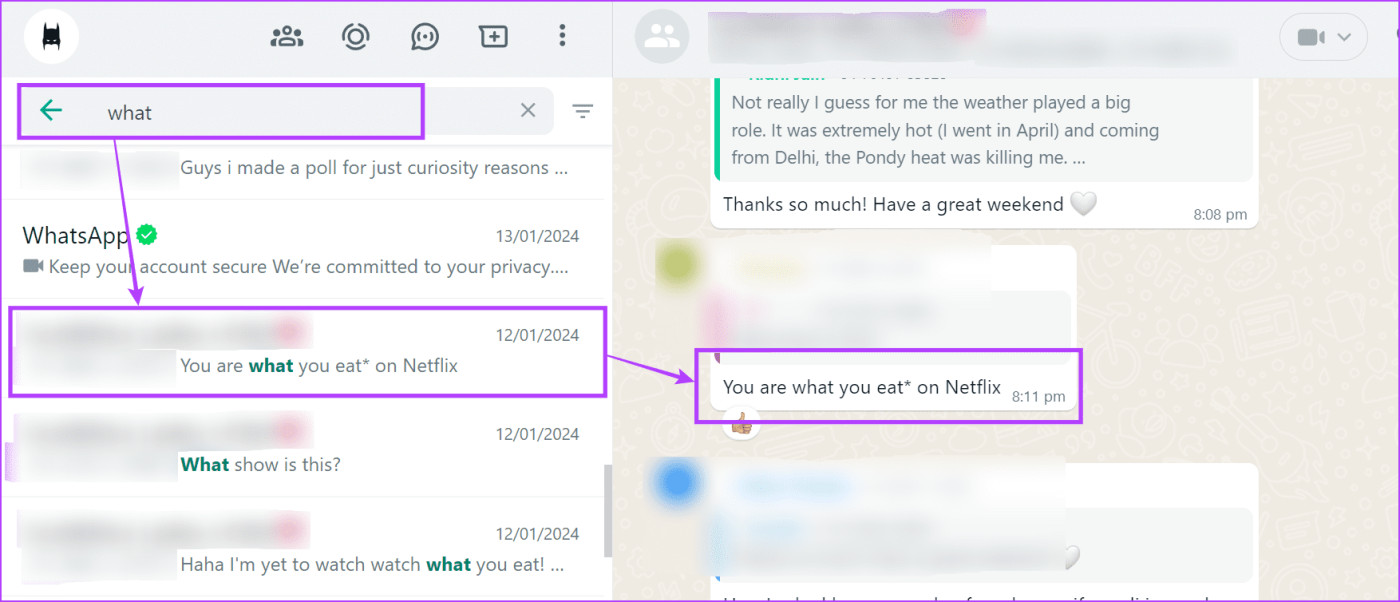
คุณสามารถทำซ้ำขั้นตอนเหล่านี้เพื่อค้นหาคำหรือวลีอื่นๆ เมื่อผลการค้นหาปรากฏขึ้น ให้คลิกที่ผลการค้นหาเพื่อเปิดแชทบน WhatsApp Web
หากคุณรู้ว่าใครส่งข้อความแต่หาไม่พบ ให้ใช้ตัวเลือกการค้นหาภายในหน้าต่างแชทเพื่อค้นหา ใช้สิ่งนี้ ค้นหาคำหรือวลีในการแชท WhatsApp และค้นหาได้ทันที ต่อไปนี้เป็นวิธีดำเนินการโดยใช้ WhatsApp iOS, Android และเว็บแอป
หมายเหตุ:ตัวเลือกนี้มีเฉพาะในแอป WhatsApp สำหรับ Android เท่านั้น
ขั้นตอนที่ 1:เปิดแอป WhatsApp สำหรับ Android แล้วแตะการแชทรายบุคคลหรือกลุ่มที่เกี่ยวข้อง
ขั้นตอนที่ 2:ตอนนี้แตะที่ไอคอนสามจุดที่มุมขวาบน ที่นี่แตะที่ค้นหา
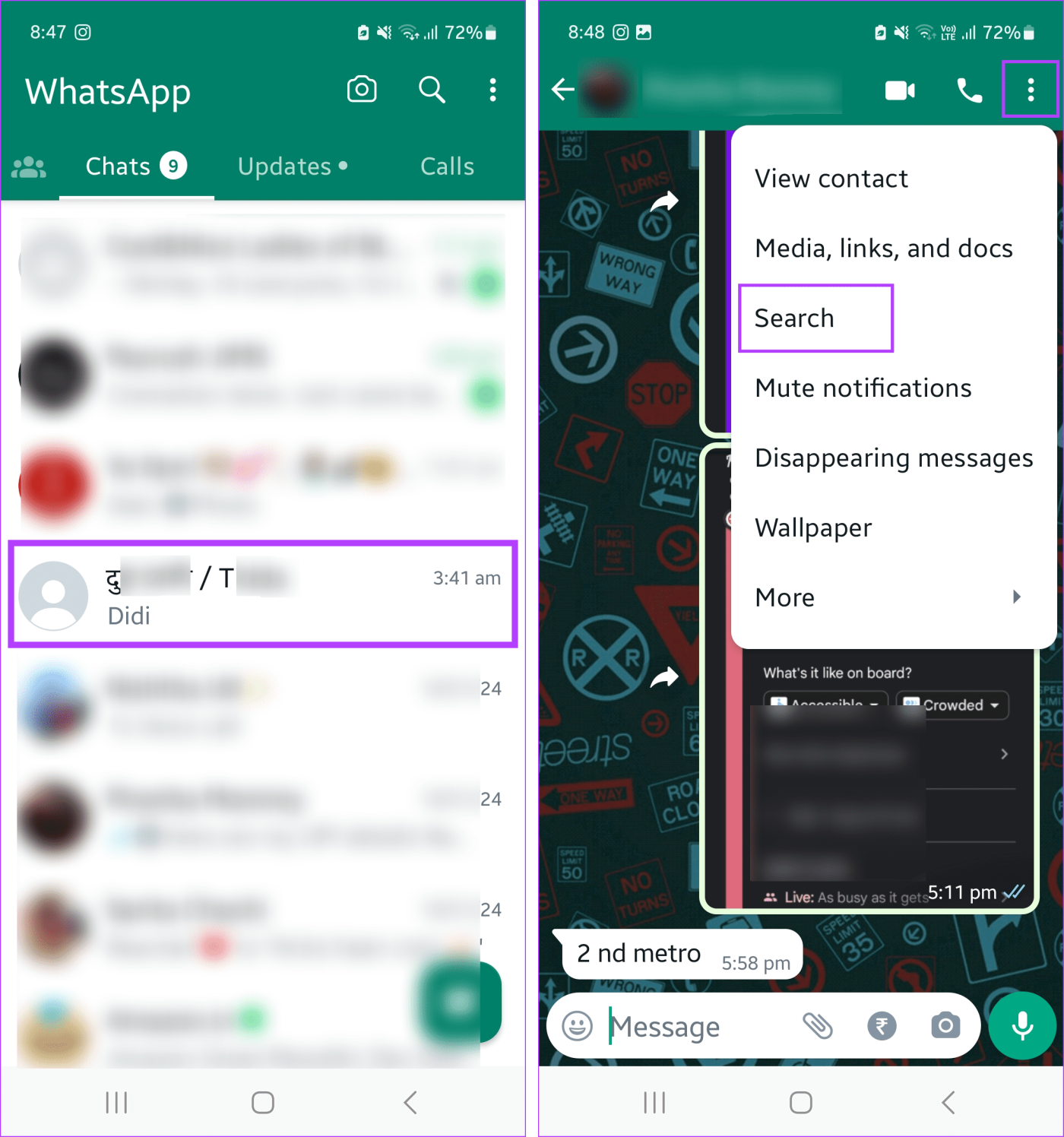
ขั้นตอนที่ 3:เมื่อแถบค้นหาเปิดขึ้น ให้เขียนคำหรือวลีที่เกี่ยวข้องแล้วแตะที่ไอคอนค้นหา
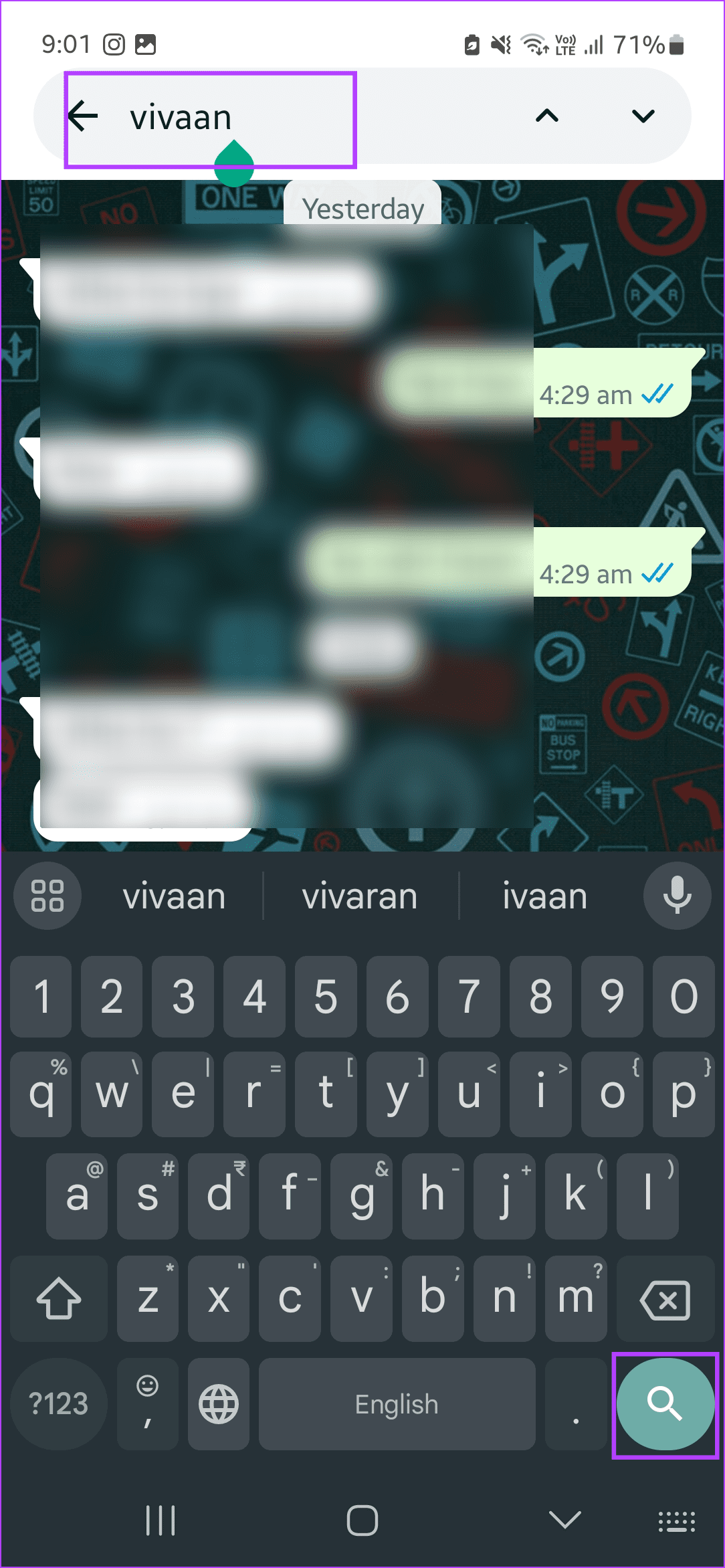
ตอนนี้การแชทจะข้ามไปยังผลการค้นหาที่ไฮไลต์ไว้โดยตรง หากคุณพบผลการค้นหามากกว่าหนึ่งรายการ ให้ใช้ลูกศรขึ้นและลงเพื่อเลื่อนดูผลการค้นหาภายในแชทอย่างรวดเร็ว
หมายเหตุ:คุณสามารถใช้คุณสมบัตินี้ได้ในแอพ WhatsApp สำหรับ Android และ iOS เราจะใช้แอพ WhatsApp สำหรับ Android เพื่อการสาธิต
ขั้นตอนที่ 1:เปิดแอป WhatsApp บนมือถือแล้วแตะแชทที่คุณต้องการค้นหา
ขั้นตอนที่ 2:แตะที่ชื่อผู้ติดต่อ
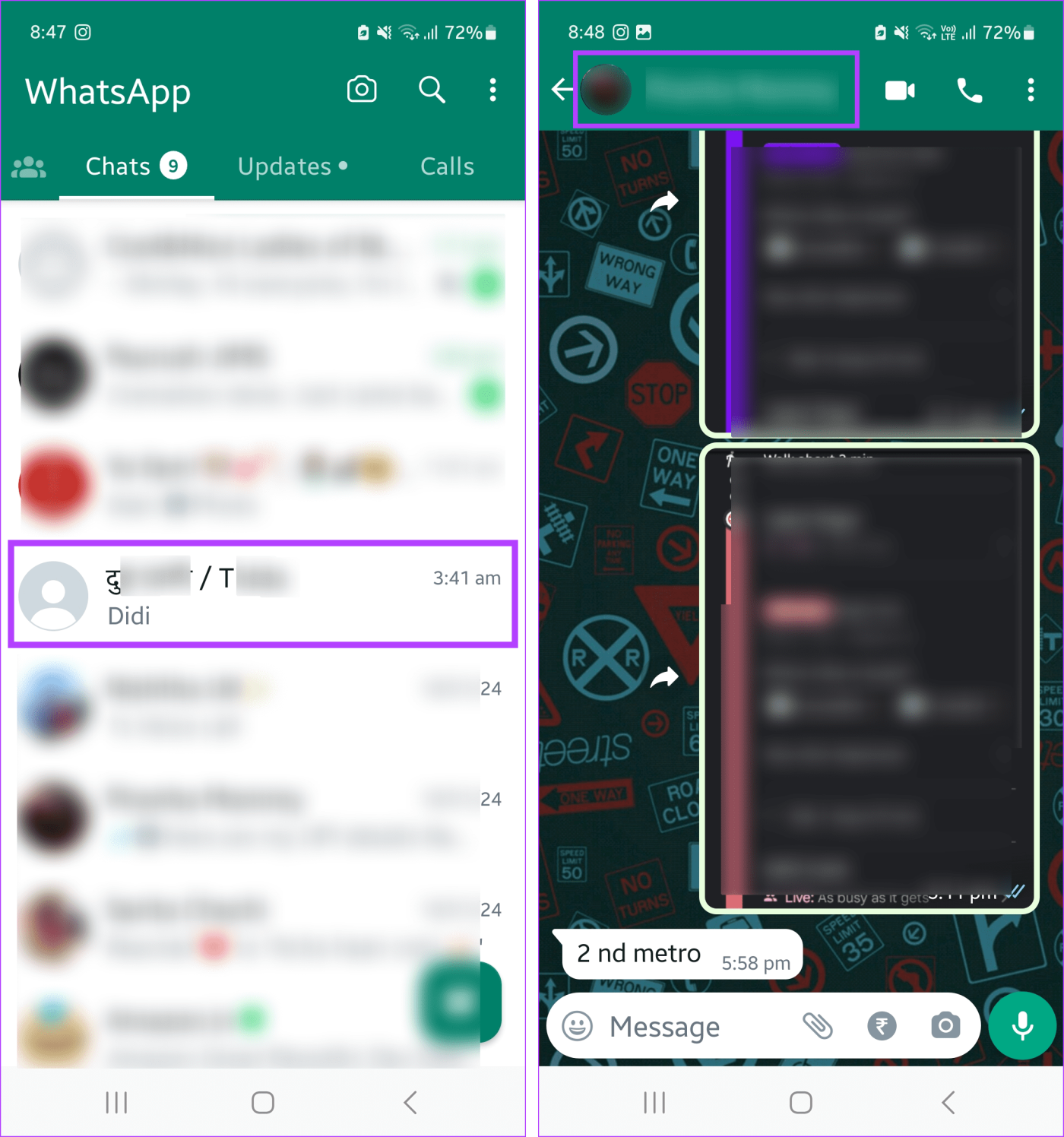
ขั้นตอนที่ 3:ที่ นี่แตะที่ค้นหา
ขั้นตอนที่ 4:เมื่อแถบค้นหาเปิดขึ้น ให้พิมพ์คำค้นหาแล้วแตะค้นหา
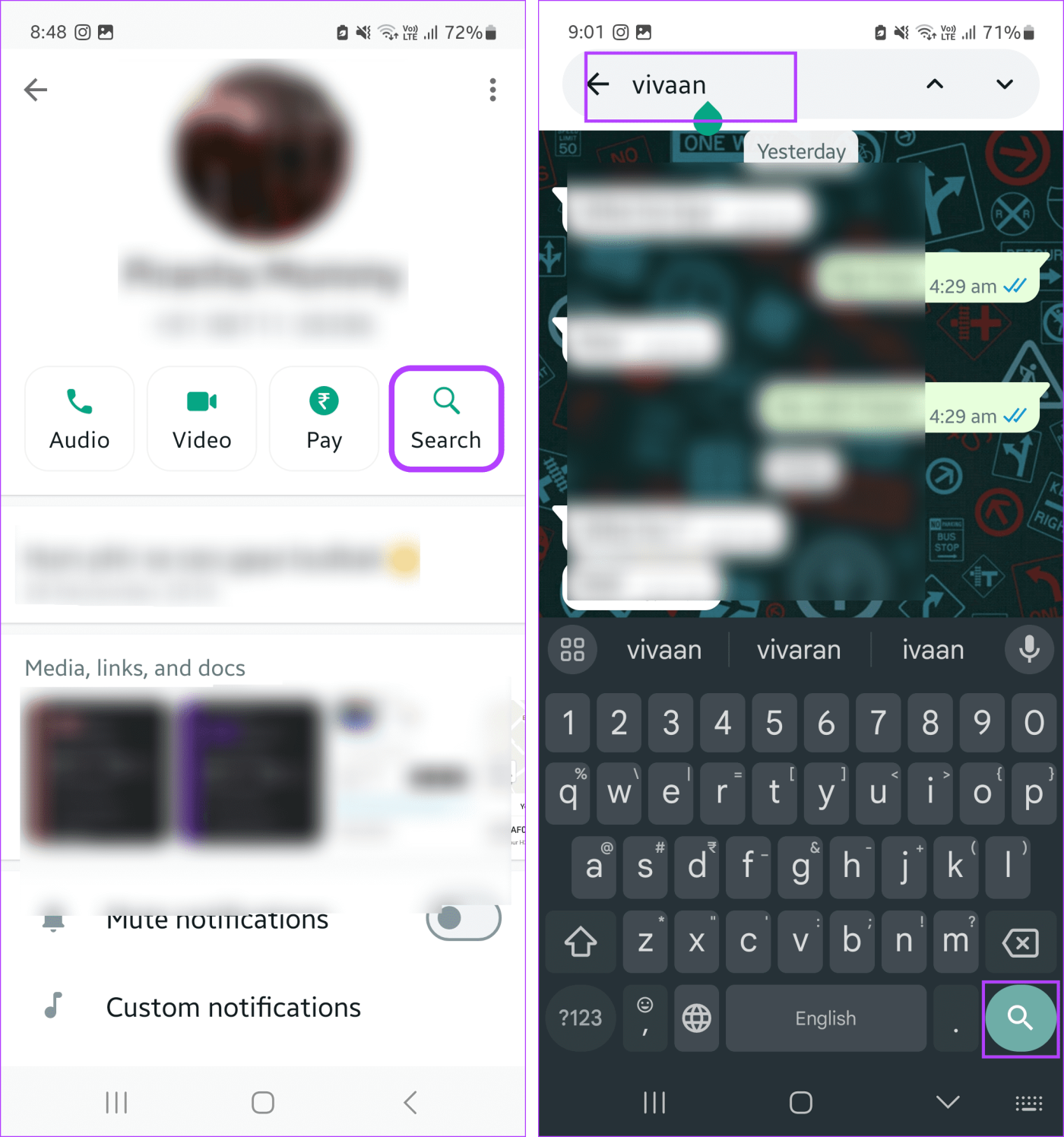
เมื่อผลการค้นหาปรากฏโดยไฮไลต์ตลอดทั้งแชท ให้ใช้ไอคอนลูกศรเพื่อเลื่อนดูและค้นหาข้อความที่เกี่ยวข้องภายในแชท
ขั้นตอนที่ 1:เปิด WhatsApp Web บนเบราว์เซอร์ใดก็ได้
ขั้นตอนที่ 2:เปิดแชทที่เกี่ยวข้องและคลิกที่ไอคอนรูปแว่นขยาย
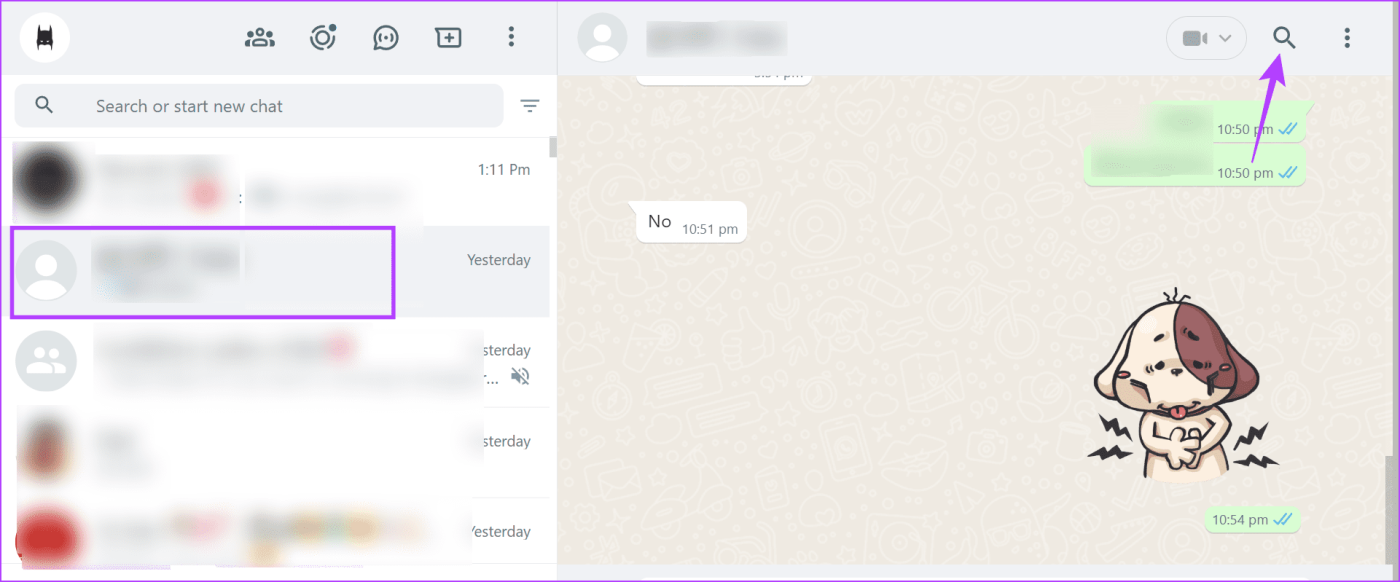
ขั้นตอนที่ 3:ตอนนี้คลิกแถบค้นหาแล้วพิมพ์คำค้นหาที่เกี่ยวข้อง
ขั้นตอนที่ 4:เมื่อผลการค้นหาปรากฏขึ้นให้คลิกที่ผลลัพธ์ที่เกี่ยวข้อง
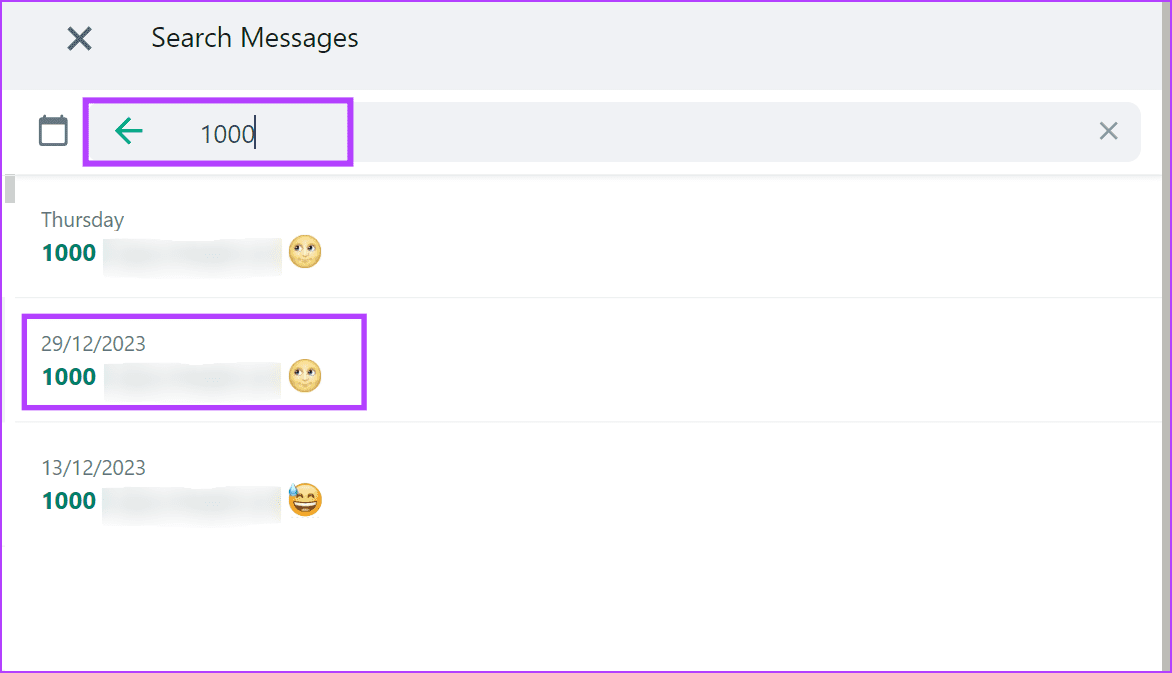
ผลการค้นหาจะปรากฏโดยไฮไลต์ภายในหน้าต่างแชทบน WhatsApp Web คุณยังสามารถทำซ้ำขั้นตอนเหล่านี้เพื่อค้นหาคำค้นหาอื่นๆ ในหน้าต่างแชทบน WhatsApp Web
อ่านเพิ่มเติม: วิธีแก้ไข Whatsapp Web ที่ไม่ซิงค์ปัญหา
WhatsApp เพิ่งเปิดตัวคุณสมบัติใหม่ที่ช่วยให้คุณสามารถค้นหาข้อความตามวันที่ ในการดำเนินการนี้ ให้เปิด WhatsApp แล้วไปที่การค้นหาข้อความ เมื่อเปิดขึ้น ให้ใช้ไอคอนปฏิทินเพื่อค้นหาข้อความตามวันที่บน WhatsApp นี่คือวิธีการ
ขั้นตอนที่ 1:เปิดแอป WhatsApp iOS แล้วแตะที่ผู้ติดต่อที่เกี่ยวข้อง
ขั้นตอนที่ 2:ที่ นี่แตะที่ชื่อผู้ติดต่อเพื่อเปิดการตั้งค่า
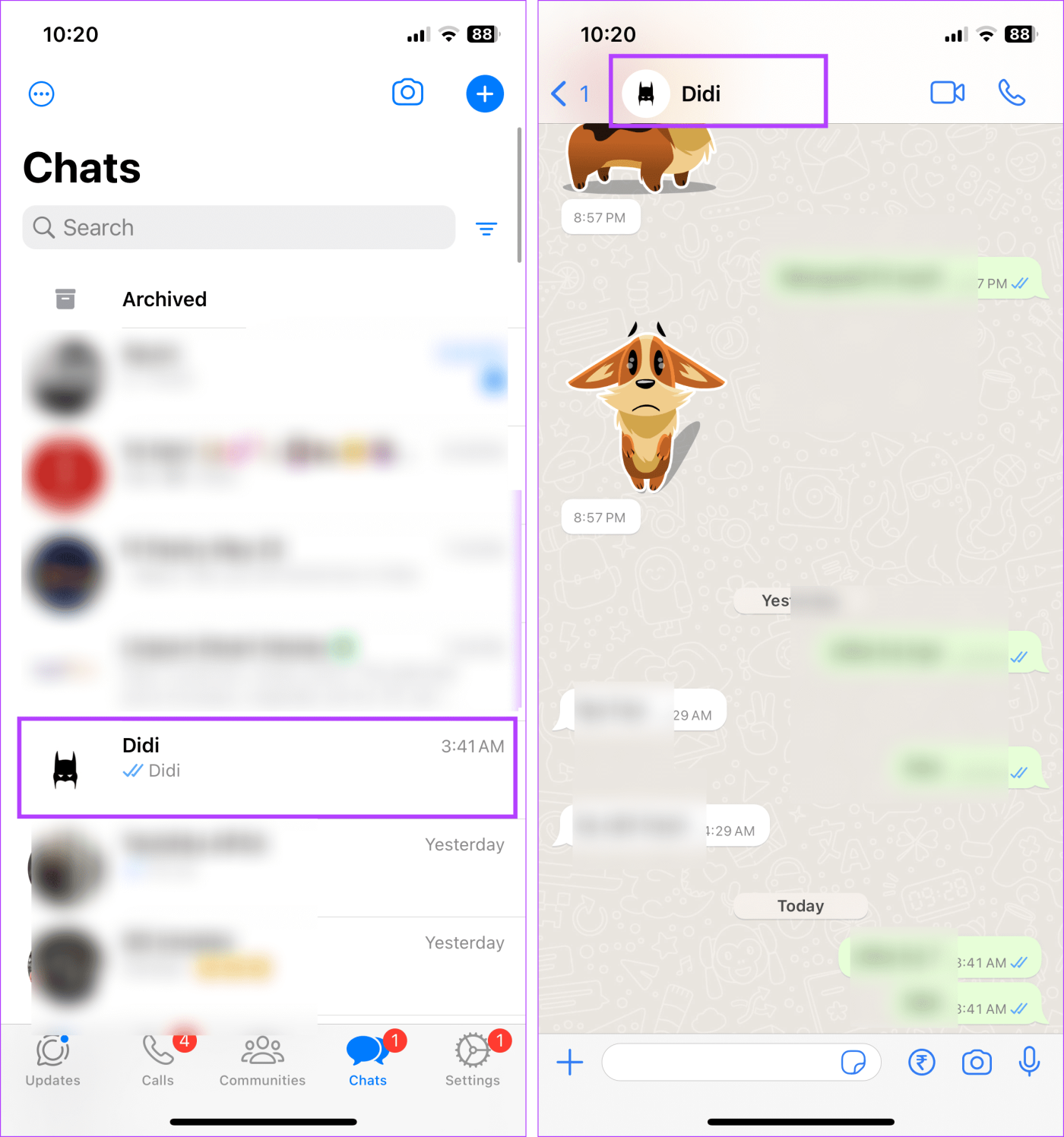
ขั้นตอนที่ 3:แตะที่ค้นหา
ขั้นตอนที่ 4:เมื่อหน้าต่างค้นหาเปิดขึ้น ให้แตะที่ไอคอนปฏิทินที่ด้านบนของคีย์บอร์ด
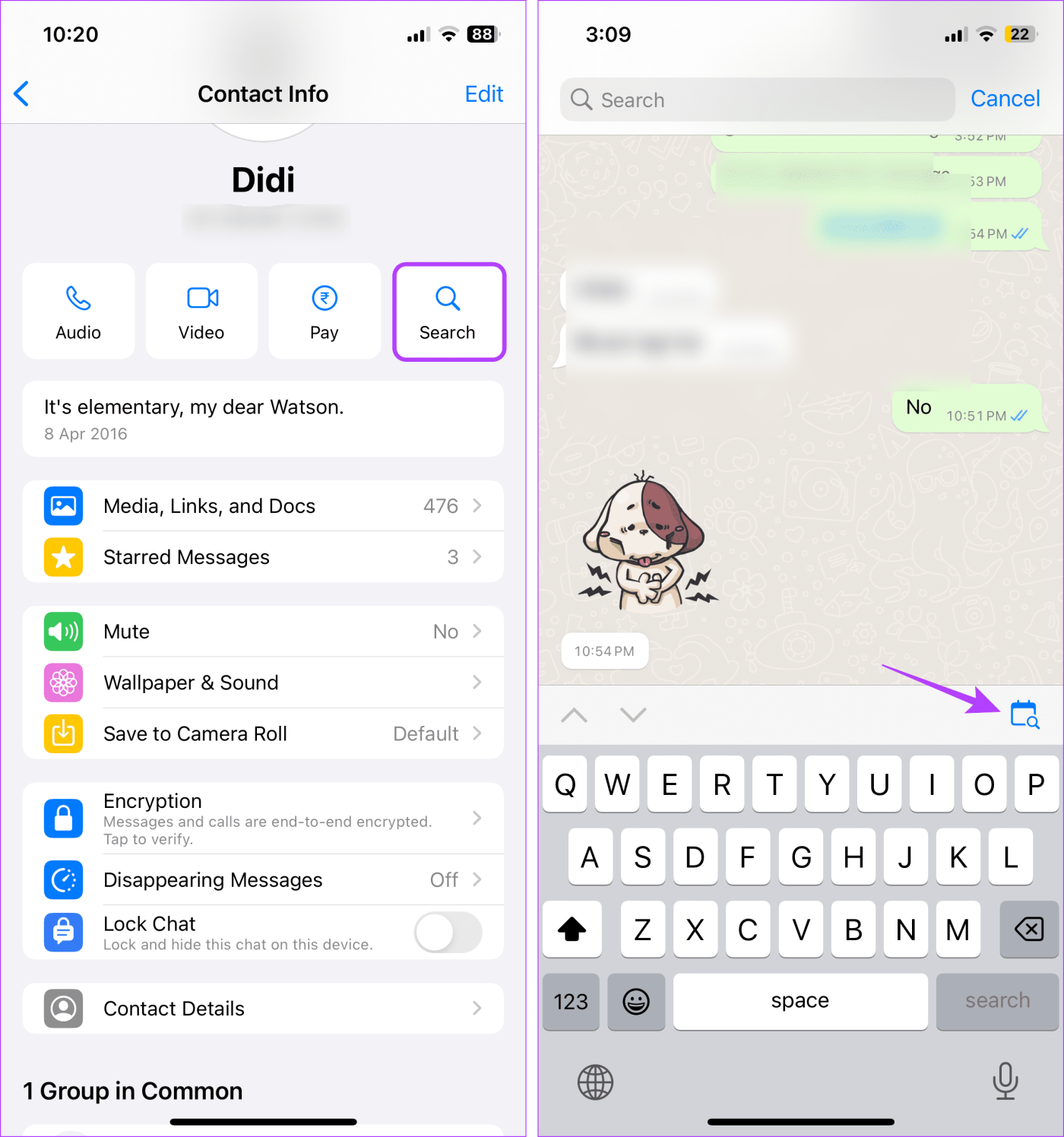
ขั้นตอนที่ 5:ที่นี่ เลื่อนขึ้นหรือลงเพื่อเลือกวันที่ที่ถูกต้องแล้วแตะที่ข้ามไปยังวันที่
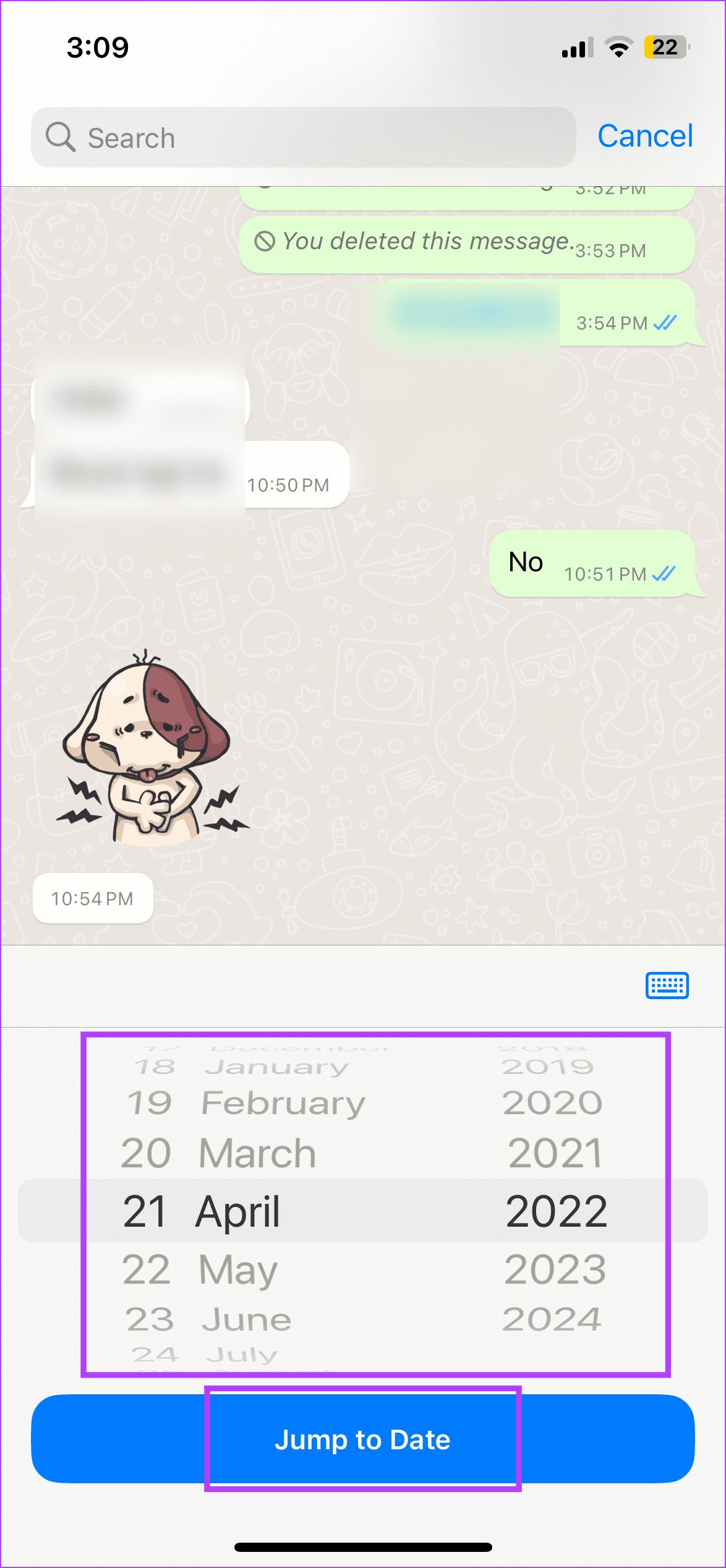
แชท WhatsApp ของคุณจะข้ามไปยังวันที่เลือกโดยตรง ตอนนี้คุณสามารถค้นหาข้อความที่เกี่ยวข้องได้โดยการเลื่อนในหน้าต่างแชท
ขั้นตอนที่ 1:เปิด WhatsApp Web บนเบราว์เซอร์ใดก็ได้ จากนั้นคลิกที่แชทที่เกี่ยวข้อง
ขั้นตอนที่ 2:ที่นี่ คลิกที่ไอคอนรูปแว่นขยายที่มุมขวาบน
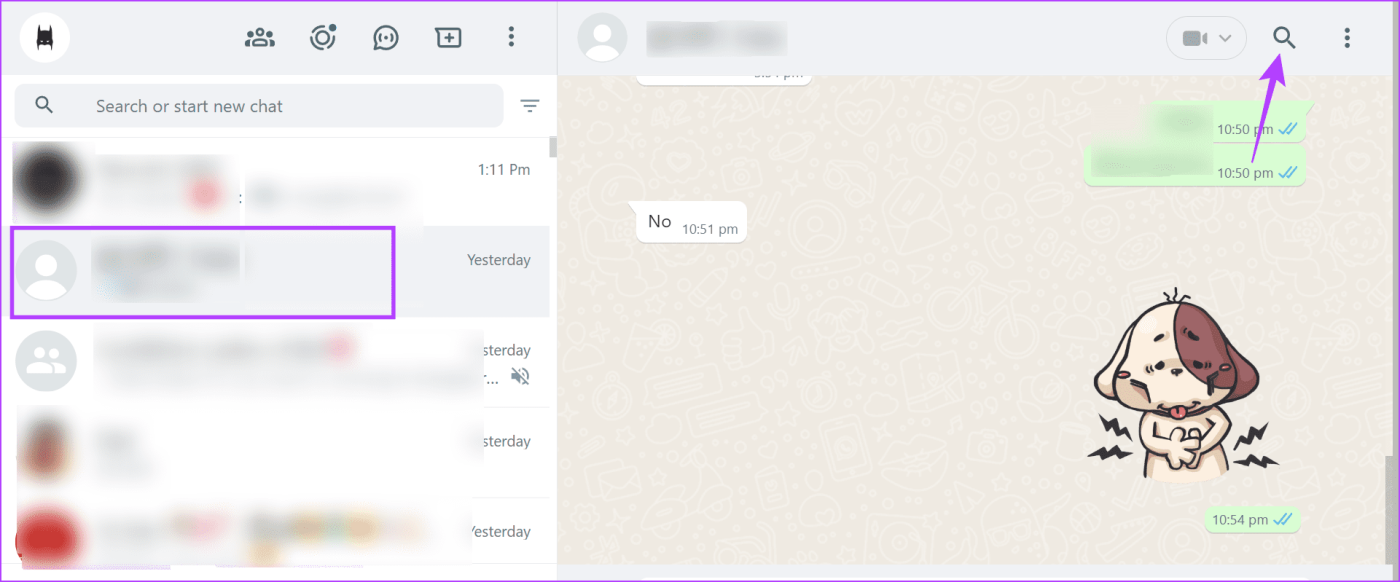
ขั้นตอนที่ 3:เมื่อแถบค้นหาปรากฏขึ้น ให้คลิกที่ไอคอนปฏิทิน
ขั้นตอนที่ 4:รอให้ปฏิทินเปิดขึ้น จากนั้นเลือกวัน วันที่ และเดือนที่เกี่ยวข้อง
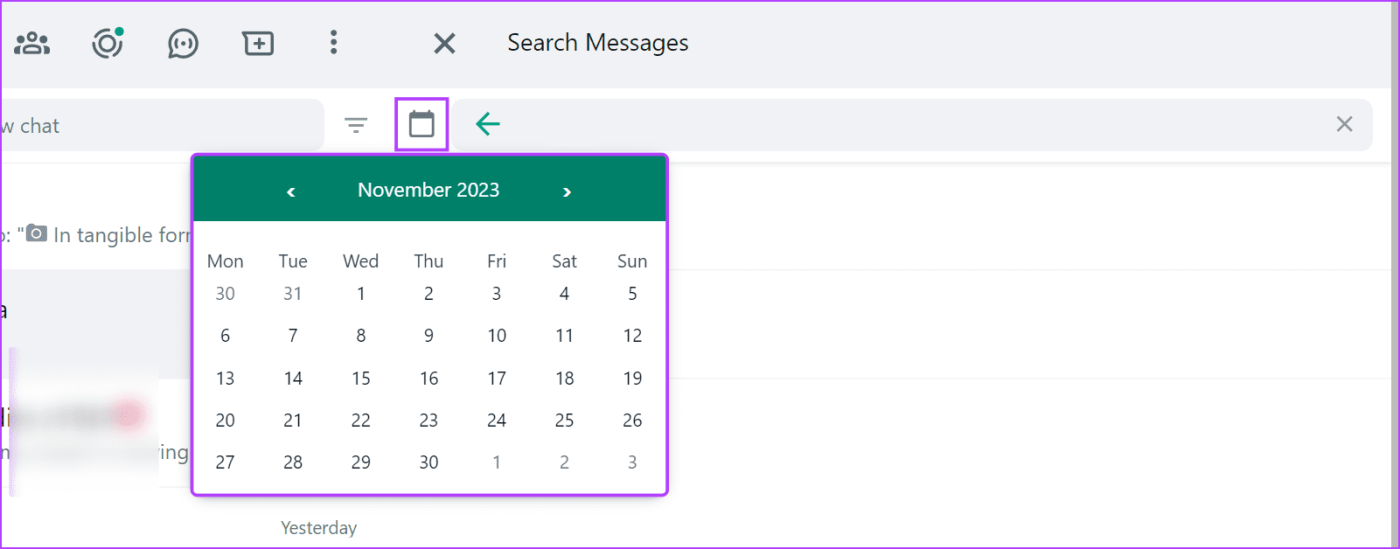
นี่จะเป็นการข้ามแชทไปยังวันที่ที่เลือก ตอนนี้คุณสามารถค้นหาข้อความที่ส่งในหรือประมาณวันนั้นบนแอป WhatsApp Web ได้แล้ว
ความสามารถในการค้นหาข้อความบน WhatsApp นั้นมีประโยชน์ เราหวังว่าบทความนี้จะช่วยให้คุณเข้าใจวิธีการได้ดีขึ้น คุณยังสามารถอ่านคำแนะนำของเราเพื่อเรียนรู้วิธีติดดาวและค้นหาข้อความที่ติดดาวบน WhatsApp
เรียนรู้เกี่ยวกับสถานการณ์ที่คุณอาจได้รับข้อความ “บุคคลนี้ไม่พร้อมใช้งานบน Messenger” และวิธีการแก้ไขกับคำแนะนำที่มีประโยชน์สำหรับผู้ใช้งาน Messenger
ต้องการเพิ่มหรือลบแอพออกจาก Secure Folder บนโทรศัพท์ Samsung Galaxy หรือไม่ นี่คือวิธีการทำและสิ่งที่เกิดขึ้นจากการทำเช่นนั้น
ไม่รู้วิธีปิดเสียงตัวเองในแอพ Zoom? ค้นหาคำตอบในโพสต์นี้ซึ่งเราจะบอกวิธีปิดเสียงและเปิดเสียงในแอป Zoom บน Android และ iPhone
รู้วิธีกู้คืนบัญชี Facebook ที่ถูกลบแม้หลังจาก 30 วัน อีกทั้งยังให้คำแนะนำในการเปิดใช้งานบัญชี Facebook ของคุณอีกครั้งหากคุณปิดใช้งาน
เรียนรู้วิธีแชร์เพลย์ลิสต์ Spotify ของคุณกับเพื่อน ๆ ผ่านหลายแพลตฟอร์ม อ่านบทความเพื่อหาเคล็ดลับที่มีประโยชน์
AR Zone เป็นแอพเนทีฟที่ช่วยให้ผู้ใช้ Samsung สนุกกับความจริงเสริม ประกอบด้วยฟีเจอร์มากมาย เช่น AR Emoji, AR Doodle และการวัดขนาด
คุณสามารถดูโปรไฟล์ Instagram ส่วนตัวได้โดยไม่ต้องมีการตรวจสอบโดยมนุษย์ เคล็ดลับและเครื่องมือที่เป็นประโยชน์สำหรับการเข้าถึงบัญชีส่วนตัวของ Instagram 2023
การ์ด TF คือการ์ดหน่วยความจำที่ใช้ในการจัดเก็บข้อมูล มีการเปรียบเทียบกับการ์ด SD ที่หลายคนสงสัยเกี่ยวกับความแตกต่างของทั้งสองประเภทนี้
สงสัยว่า Secure Folder บนโทรศัพท์ Samsung ของคุณอยู่ที่ไหน? ลองดูวิธีต่างๆ ในการเข้าถึง Secure Folder บนโทรศัพท์ Samsung Galaxy
การประชุมทางวิดีโอและการใช้ Zoom Breakout Rooms ถือเป็นวิธีการที่สร้างสรรค์สำหรับการประชุมและการทำงานร่วมกันที่มีประสิทธิภาพ.


![วิธีกู้คืนบัญชี Facebook ที่ถูกลบ [2021] วิธีกู้คืนบัญชี Facebook ที่ถูกลบ [2021]](https://cloudo3.com/resources4/images1/image-9184-1109092622398.png)





